Google Chrome pakub teile veebiparoolide salvestamist, nii et teil pole vaja neid meelde jätta. Brauseril ei olnud Chrome'i brauserisse salvestatud paroolide eksportimiseks õiget sisseehitatud võimalust.
Õnneks pakub Google Chrome'i brauseri uusim versioon hõlpsat võimalust Chrome'i salvestatud paroolide eksportimiseks. See tähendab, et te ei pea Chrome'i paroolide varundamiseks kasutama kolmanda osapoole tarkvara ega laiendust.
Kui otsite viisi salvestatud paroolide varundamiseks või eksportimiseks Google Chrome'i brauserist, on seal kolm võimalust. Chrome'i brauserisse salvestatud paroolide eksportimiseks võite kasutada mõnda neist.
1. meetod 3-st
Varundage Chrome'i paroole (lihtne viis)
Samm 1: Käivitage Chrome'i brauser. Klõpsake tööriistariba kasutajaikoonil ja seejärel nupul Paroolid valik.
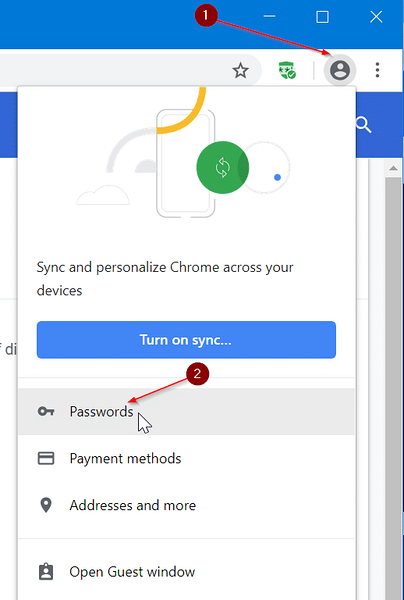
2. samm: Jaotises Salvestatud paroolid kuvatakse kõik Chrome'i brauserisse salvestatud paroolid. Klõpsake nuppu Veel ikooni (kolm vertikaalset punkti) selle kõrval ja seejärel klõpsake nuppu Ekspordi paroolid valik.
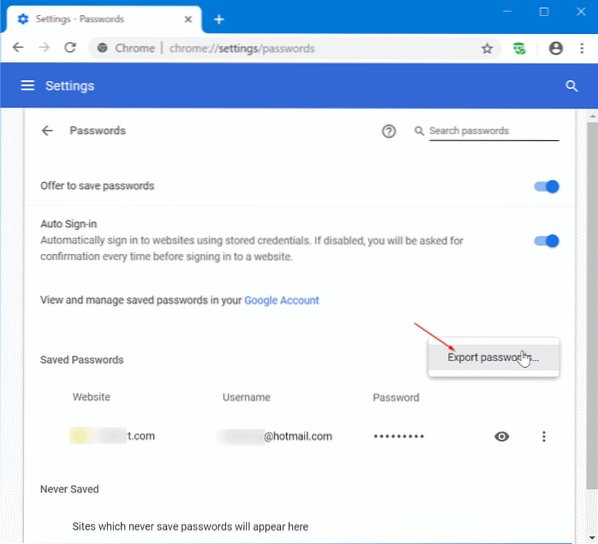
3. samm: Järgmise dialoogi kuvamisel klõpsake nuppu Ekspordi paroolid.

4. samm: Kui teil palutakse sisestada oma Windowsi konto parool, siis tehke seda. Valige asukoht, kuhu Chrome'i paroole sisaldav fail salvestada. Chrome kasutab eksporditud paroolide salvestamiseks Microsoft Exceli komadega eraldatud väärtuste failivormingut.
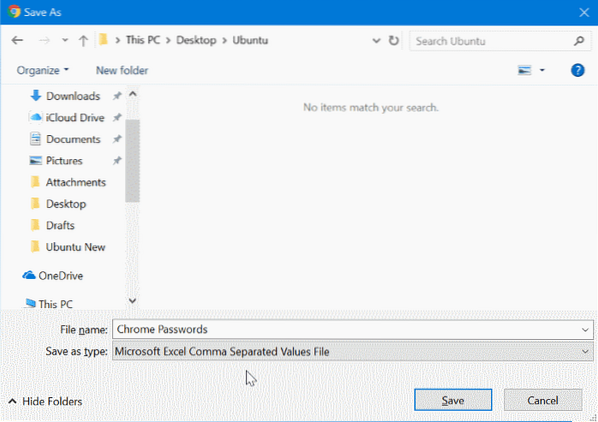
2. meetod 3-st
Varundage Chrome'i paroolid ilma kolmanda osapoole tööriistadeta
Impordi / ekspordi valiku saamiseks veenduge, et kasutate Chrome'i brauseri uusimat versiooni.
Samm 1: Avatud Chrome: // lipud oma Chrome'is.
2. samm: Leidke Parooli import ja eksport valige Lubatud rippmenüüst ja taaskäivitage Chrome'i brauser.
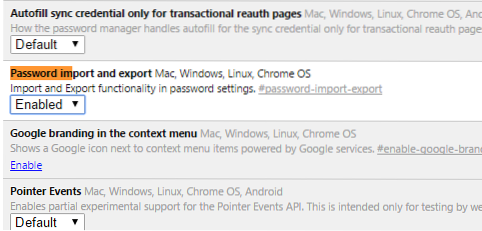
3. samm: Nüüd avatud Chrome: // seaded / paroolid lehele.
4. samm: Kliki Eksport nupp salvestatud paroolide eksportimiseks / varundamiseks. Klõpsake nuppu Impordi nupp varem salvestatud paroolide taastamiseks.
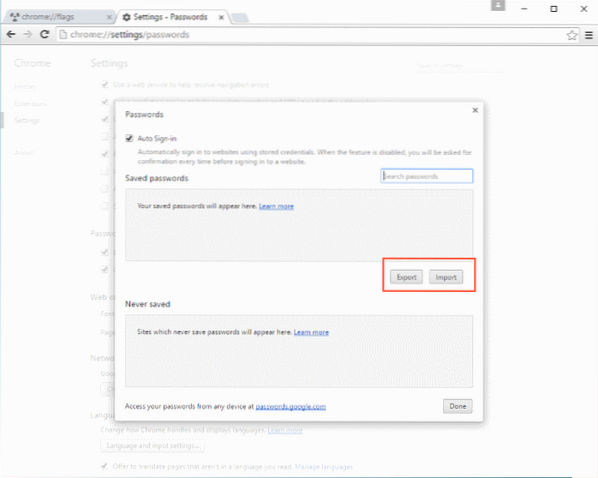
5. samm: Kui küsitakse, sisestage oma Windowsi konto parool.
3. meetod 3-st
Varundage ja taastage Chrome'i paroolid operatsioonisüsteemis Windows 10/8/7
Samm 1: Esmalt laadige alla tööriist ChromePass. See on tasuta tööriist, mis kuvab salvestatud paroole Google Chrome'i brauseris. Parim asi selle tasuta tööriista juures on see, et see võimaldab teil neid paroole isegi XML-, HTML-failivormingus eksportida.
2. samm: Pakkige allalaaditud ZIP-fail töölauale ja käivitage seejärel kõigi Chrome'is salvestatud paroolide kuvamiseks tööriist ChromePass. Ajakohase loendi saamiseks klõpsake nuppu Värskenda.
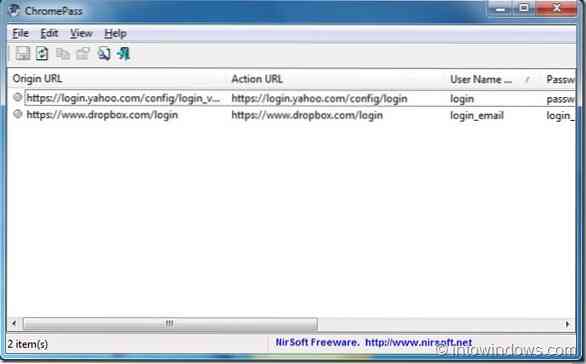
3. samm: Valige kõik paroolid. Minema Fail, valige Salvesta valitud üksused, ja seejärel valige failitüüp, mida soovite nende paroolide salvestamiseks kasutada. Lõpuks sisestage faili nimi ja klõpsake nuppu Salvesta nupp paroolide salvestamiseks valitud failivormingus.
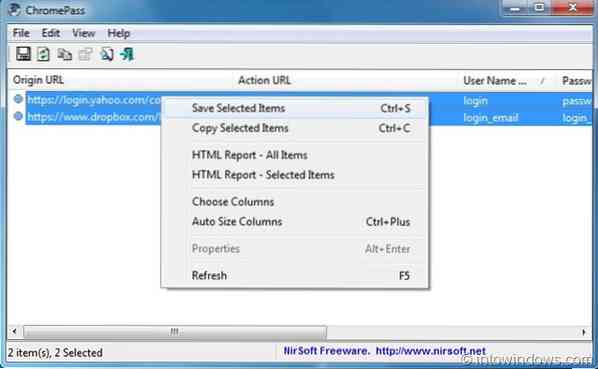
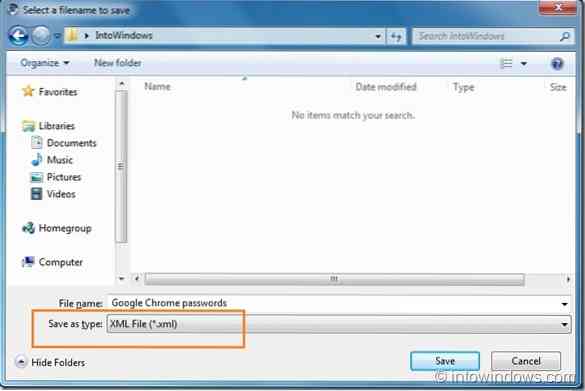
 Phenquestions
Phenquestions


